Ludzie przełączają komputery stacjonarne lub przenośne w tryb uśpienia, gdy ich nie ma, ponieważ jest to świetny sposób na oszczędzanie baterii lub energii. Ale czasami komputer może się obudzić ze stanu uśpienia lub hibernacji samodzielnie, bez żadnych działań ze strony użytkownika.
W tym artykule całkowicie przeanalizujemy ten problem i spróbujemy znaleźć rozwiązanie.

Co powoduje, że mój laptop z systemem Windows budzi się ze snu?
Najczęstszymi przyczynami budzenia laptopa ze snu są zewnętrzne urządzenia peryferyjne, takie jak zewnętrzne myszy, a nawet karta sieciowa.
Ponadto niektóre programy mają tendencję do planowania aktualizacji w nocy lub gdy komputer jest w trybie bezczynności, co może powodować, że komputer się budzi.
Tak więc, aby upewnić się, które rozwiązanie jest najlepsze, musisz najpierw ustalić przyczynę przebudzenia laptopa.
Możesz to zrobić po prostu wpisując kilka wierszy poleceń w wierszu polecenia z uprawnieniami administracyjnymi. Oto, co musisz zrobić:
- Naciśnij jednocześnie klawisz Windows i X i wybierz Wiersz polecenia (administrator)
- W wierszu polecenia wprowadź następujący wiersz i naciśnij klawisz Enter:
- powercfg — lastwake
To polecenie dostarczy wszystkich potrzebnych informacji o ostatnim wybudzeniu komputera. W polu Typ zobaczysz przyczynę przebudzenia. Może to być urządzenie lub budzik, a poniżej przedstawimy rozwiązanie obu tych problemów.
ROZWIĄZANE: Laptop sam budzi się ze snu
- Zidentyfikuj elementy sprzętowe powodujące ten problem
- Wyłącz liczniki budzenia
Rozwiązanie 1 — Urządzenie powoduje, że laptop się budzi
Jeśli wcześniej ustaliłeś, że urządzenie zmusza komputer do przebudzenia, prawdopodobnie jest to klawiatura lub mysz. Ponieważ mówimy o laptopach, prawdopodobnie jest to mysz zewnętrzna, ponieważ jest mało prawdopodobne, że touchpad mógłby to zrobić.
Ale oprócz myszy zewnętrznej karty sieciowe mogą również powodować nieoczekiwane budzenie. Tak czy inaczej, musisz uniemożliwić urządzeniu to wybudzanie komputera. Zrób to, wykonaj następujące kroki poniżej:
- Kliknij prawym przyciskiem myszy na tym komputerze z pulpitu i kliknij Właściwości
- Przejdź do Menedżera urządzeń z lewego panelu
- Znajdź urządzenie, które Twoim zdaniem budzi komputer
- Kliknij go prawym przyciskiem myszy i przejdź do Właściwości
- W zakładce Zarządzanie energią odznacz Zezwalaj temu urządzeniu na wybudzanie komputera

Zapobiegaj wybudzaniu sprzętu przez komputer z systemem Windows 10
To zadanie można również wykonać za pomocą wiersza polecenia. Jest to bardziej złożony sposób, ale jest przydatny, jeśli pole wyboru funkcji budzenia jest wyszarzone i nie można go odznaczyć.
Uzyskaj dostęp do wiersza polecenia, jak pokazano powyżej, i wprowadź jeden z następujących wierszy:
- powercfg -devicedisablewake „[nazwa_usługi]”
- powercfg -deviceenablewake „[nazwa_usługi]”
— ZWIĄZANE: Poprawka: komputery z systemem Windows 10 tracą dźwięk po przejściu w tryb uśpienia
Rozwiązanie 2 — Wyłącz liczniki budzenia
Jeśli program chce zaplanować konserwację lub zastosować najnowszą aktualizację, zwykle wymaga od systemu Windows ustawienia zegara budzenia na określony czas.
Jeśli komputer znajduje się w trybie uśpienia, ten zegar automatycznie go obudzi. Na początku może to być przydatna funkcja, ale jeśli nie masz dostępu do komputera, może to spowodować znaczne zużycie energii.
Aby sprawdzić, które liczniki czasu są włączone, otwórz wiersz polecenia i wprowadź następujący wiersz:
- powercfg -waketimers
Jeśli zauważysz nazwę programu, którego licznik zmusza komputer do wznowienia działania, możesz otworzyć ten program i ręcznie zmodyfikować procedurę aktualizacji.
Ale jeśli nie możesz wykryć programu lub aktywowanych jest więcej niż jeden licznik, możesz je wszystkie dezaktywować jednocześnie, postępuj zgodnie z poniższymi instrukcjami:
- Przejdź do wyszukiwania, wpisz powercfg.cpl i otwórz Opcje zasilania
- Przejdź do Zmień ustawienia planu, a następnie Zmień zaawansowane ustawienia zasilania
- Znajdź Zezwalaj liczniki budzenia w Ustawieniach zaawansowanych, kliknij go prawym przyciskiem myszy i wybierz opcję Wyłącz
W zależności od wersji systemu operacyjnego poniższe instrukcje mogą się nieco różnić. Oto kroki, które należy wykonać w nowszych wersjach systemu Windows 10, aby wyłączyć liczniki budzenia.
- Otwórz Panel sterowania i kliknij Sprzęt i dźwięk> Opcje zasilania
- Kliknij Zmień ustawienia planu> Zmień zaawansowane ustawienia zasilania

- Rozwiń opcję Uśpij i Zezwalaj na liczniki budzenia i wyłącz zarówno „Na baterii”, jak i „Podłączony”
- Kliknij Zastosuj.

Powinieneś wiedzieć, że ten proces wyłączy wszystkie twoje zegary. Jeśli masz inne zadanie, które musi obudzić komputer z systemem Windows 10, to już nie będzie działać.
Jednak powinno to załatwić sprawę i mam nadzieję, że komputer się nie obudzi. Będzie to również działać, jeśli masz starszy system operacyjny.
Jeśli problem będzie się powtarzał, możesz skorzystać z naszego wyczerpującego przewodnika rozwiązywania problemów, aby zapobiec samodzielnemu budzeniu się systemu Windows 10 lub Windows 8.1.
Teraz wiesz, dlaczego komputer budzi się ze snu i jak go zatrzymać. Jeśli masz jakieś pytania, zapisz je w komentarzach poniżej.

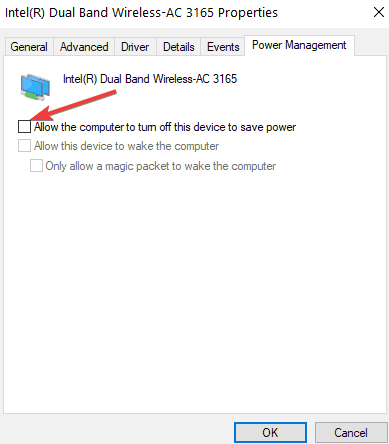

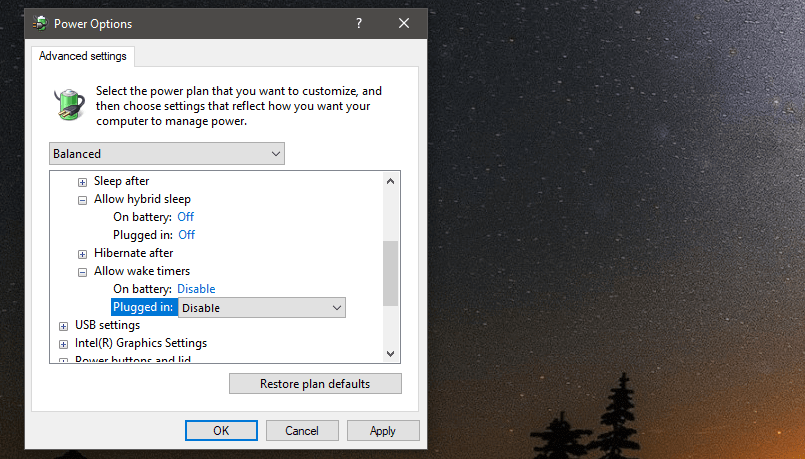

![Dysk twardy nie wyświetla się w systemie Windows 10, 8.1, 8 [Poprawka]](https://pogotowie-komputerowe.org.pl/wp-content/cache/thumb/d4/91c40b3c911b4d4_150x95.png)


